Svenska – Konig Electronic Indoor pan-tilt IP camera remote video surveillance User Manual
Page 112
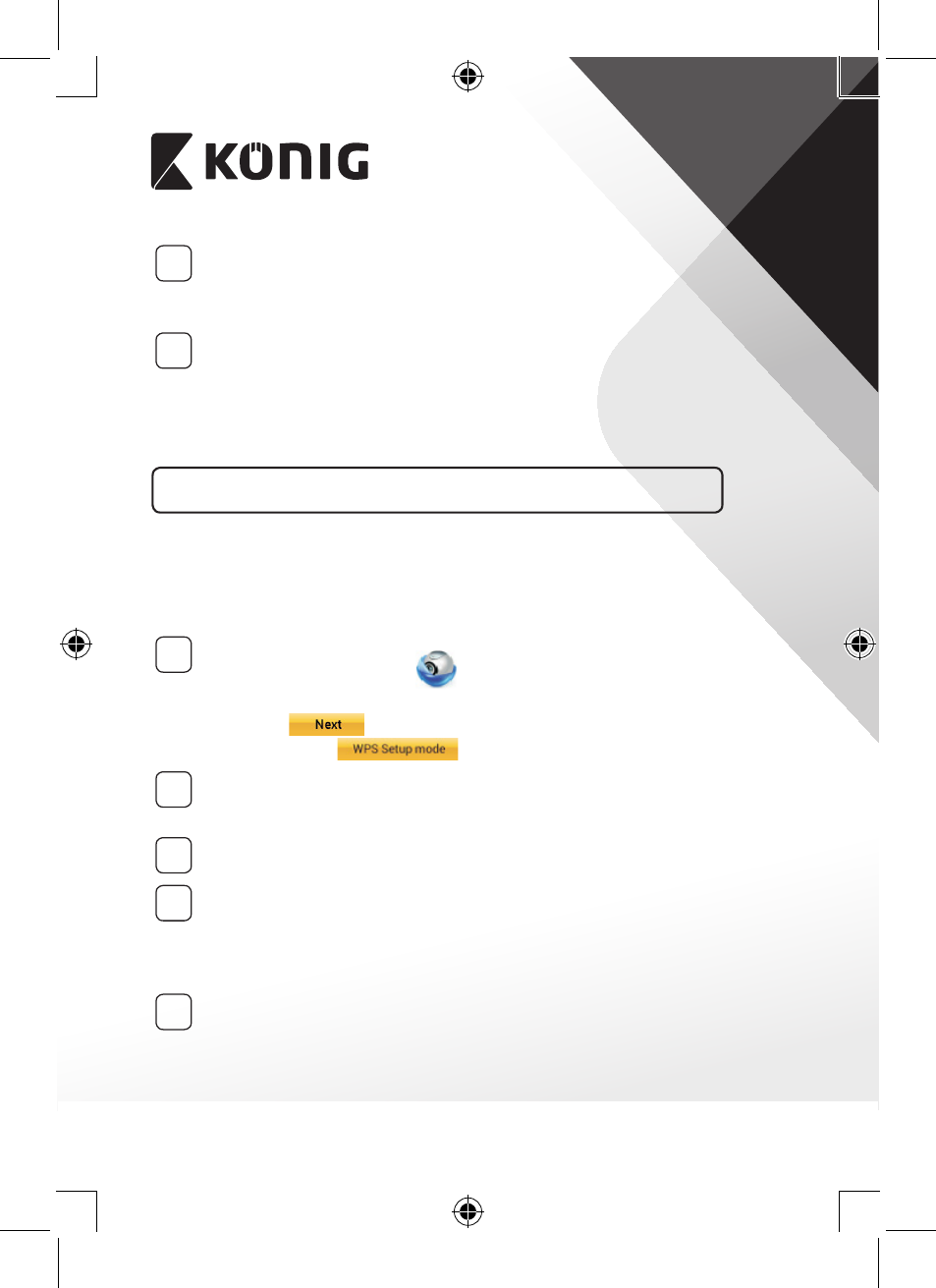
SVENSKA
112
11
Efter att IP-kameran tagit emot den här informationen startar den
om. Vänta på att den ska starta och ansluta till din Wi-Fi router. När
den har anslutits börjar status-LED-lampan lysa med fast orange
sken. Det kan ta upp till 5 minuter.
12
Välj sedan kameranamnet i appen ”uCare Cam” för att ansluta.
Obs! Om status-LED-lampan inte börjar lysa med orange sken ska
du kontrollera din Wi-Fi-router och se till att IP-kameran ligger
inom signalområdet för din Wi-Fi-router. Försök sedan göra om
installationen.
Installera IP‑kameran genom WPS‑anslutningsläge
Om din Wi-Fi-router har en WPS-knapp (Wi-Fi Protected Setup) kan du
använda den för att installera IP-kameran. (Måste aktivera krypteringsrouter
för WPA/WPA2). På Wi-Fi-routern visas en knapp med märkningen ”WPS”. Den
kan även kallas för ”QSS” eller ”AOSS”
1
Installera Wi‑Fi – WPS‑läge
Öppna ”uCare Cam”-appen
och välj ”Wi-Fi Setting” eller ”Wi-Fi
Connect” nederst på skärmen.
Välj fliken:
Välj sedan fliken:
för att gå till steg 2 (se “Bild 8”).
2
Öppna WPS‑läget
Slå på IP-kameran. Status-LED-lampan på IP-kameran blir grön i
omkring 15 sekunder.
3
Programladdning
Status-LED-lampan blinkar rött i cirka 15 sekunder.
4
Tryck på WPS‑knappen på IP‑kameran
Vänta tills status-LED-lampan blinkar i rött och grönt och håll sedan
knappen WPS/ÅTERSTÄLLNINGS på IP-kameran intryckt i omkring
2 sekunder för att öppna WPS-läget. Status-LED-lampan börjar
blinka med grönt sken.
5
Öppna WPS‑läget på Wi‑Fi‑routern
Håll knappen WPS intryckt på Wi-Fi-routern
